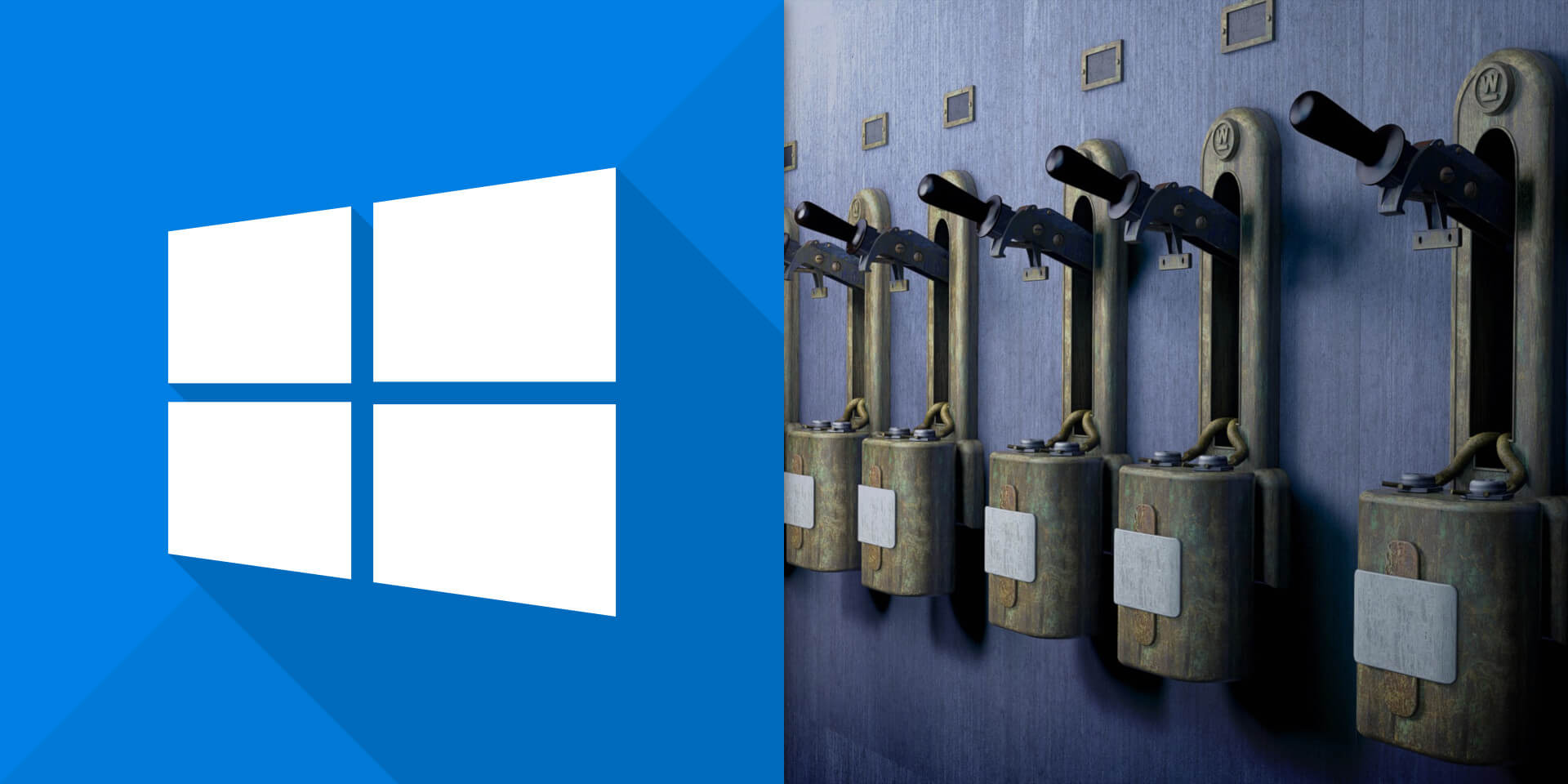介紹如何透過 Windows 的工作排程器設定,讓電腦在每天晚上指定的時間自動關機。
Windows 內建的工作排程器可以用來幫助我們定期執行指定的工作,例如每日、每周、每月或是在開機時自動執行指定的程式,大部分需要自動化執行的工作都可以使用 Windows 的工作排程器來處理。
以下我們示範如何利用 Windows 的工作排程器設定讓電腦每天晚上自動關機,避免忘記關機而浪費電。
建立自動關機排程
Step 1
在 Windows 的開始選單中,選擇「Windows 工作排程器」。
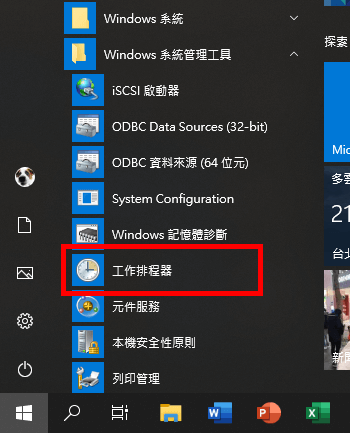
Step 2
在右側的選單中,點選「建立基本工作」。
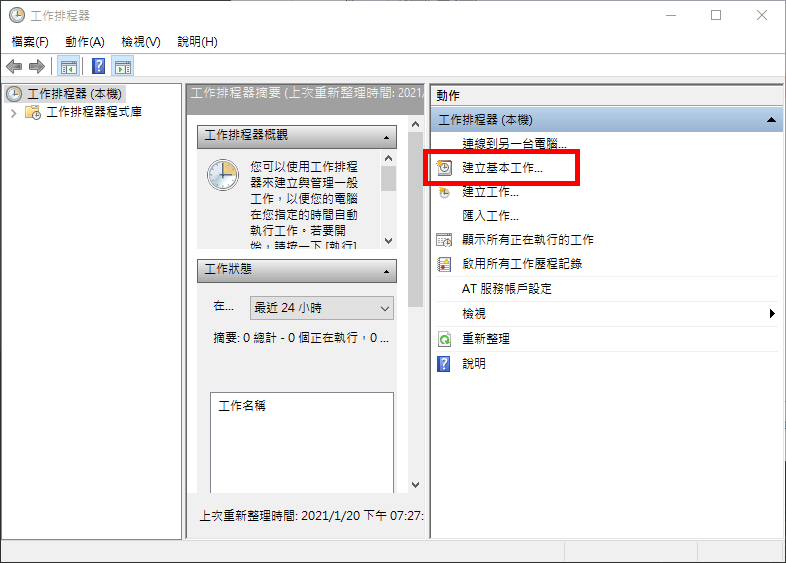
設定工作的「名稱」與「描述」。
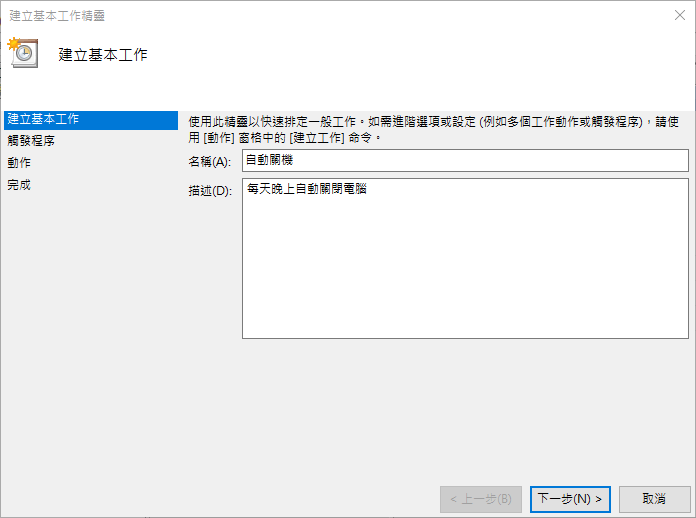
Step 4
設定工作的執行週期或時機,若要設定每天自動關機,則選擇「每天」。
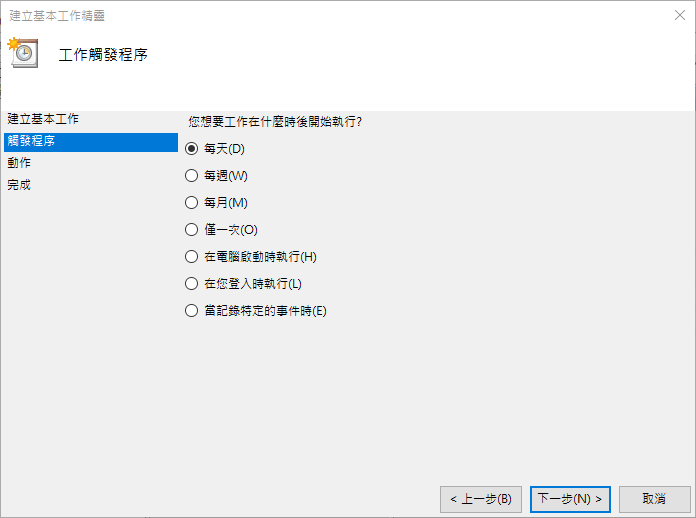
Step 5
設定工作的執行時間點,也就是每天自動關機的時間。
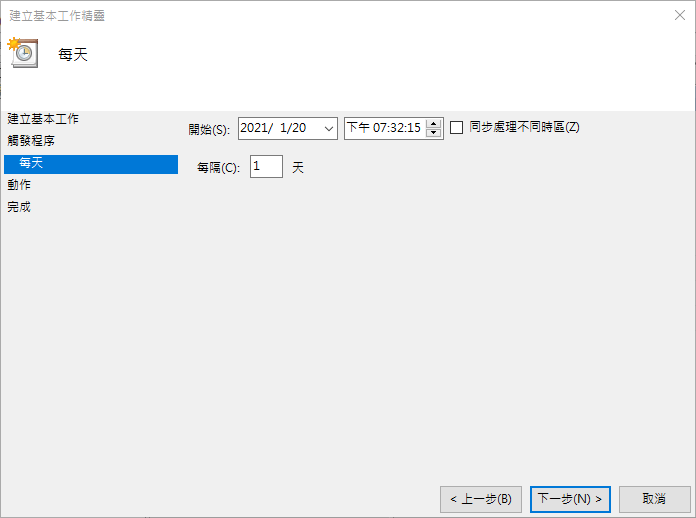
Step 6
設定要執行的工作類型,以自動關機來說就選擇「啟動程式」,事實上絕大部分的工作都是屬於這一種類型。
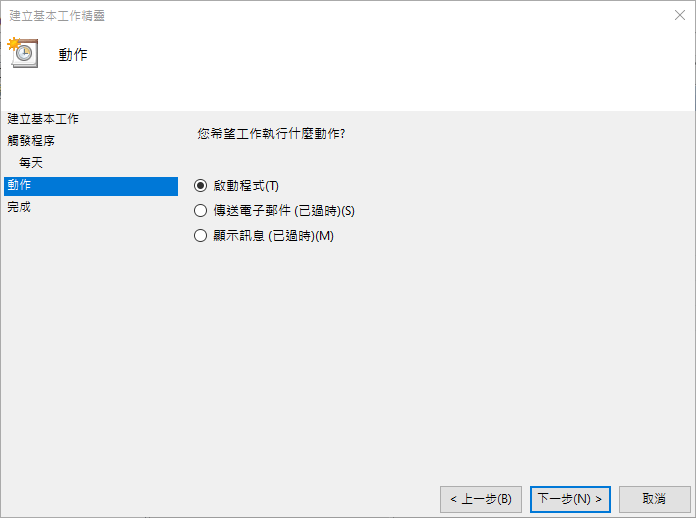
Step 7
設定執行指令,這裡我們以關機指令作為示範,一般的關機指令是:
shutdown /s /t 120
其中 /s 參數代表將電腦關機,而 /t 120 參數代表關機前等待 120 秒。
接著把指令與參數分別輸入在「程式或指令碼」與「新增引數」欄位:
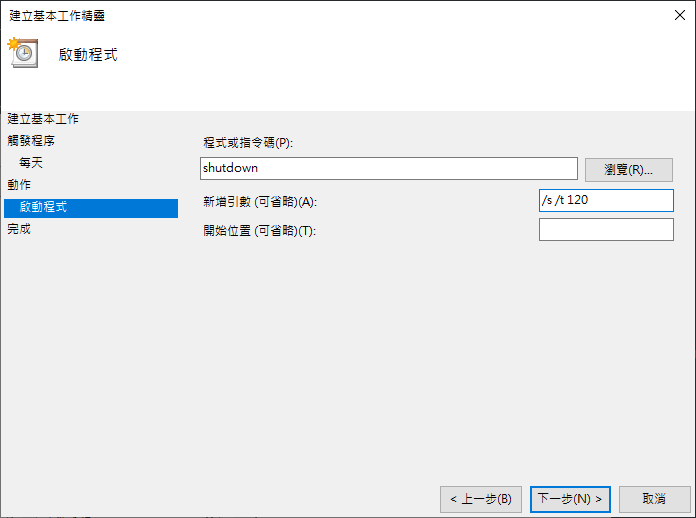
Step 8
確認所有的設定,並點選「完成」。
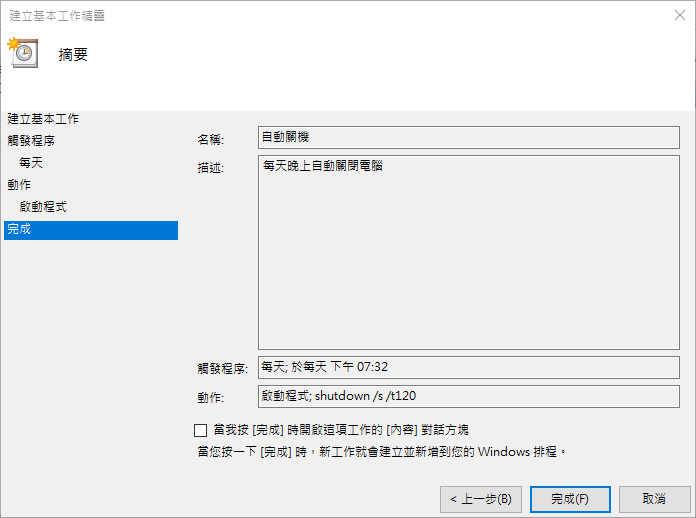
新增的自動關機工作排程可以在工作排程器程式庫中查詢,除了可以瀏覽內容之外,也可以進行修改。
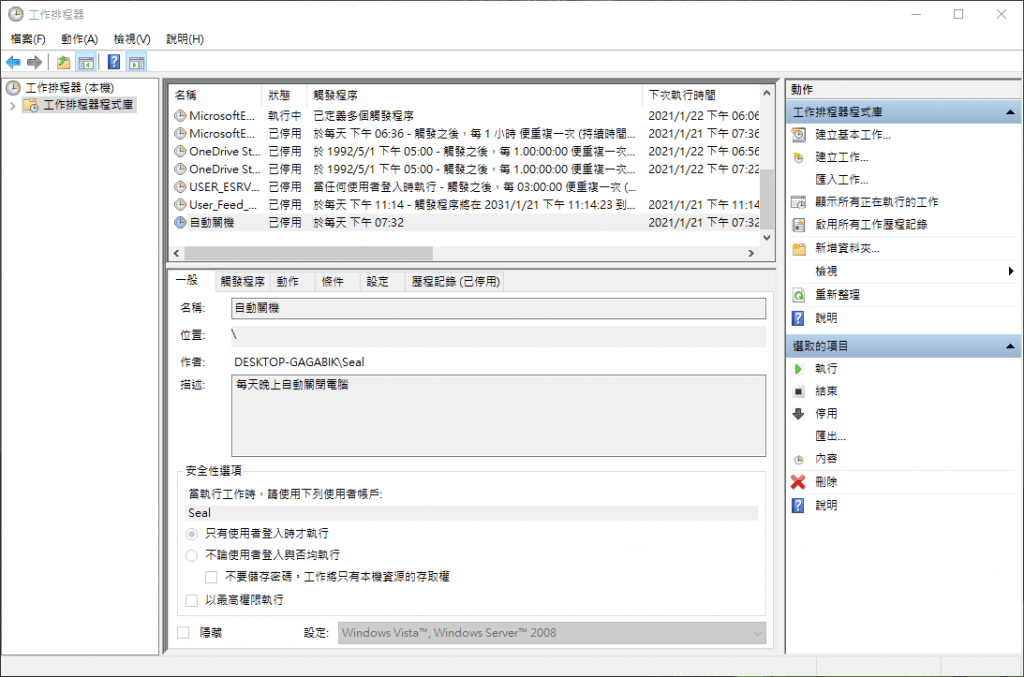
在設定完成之後,電腦就會在每天指定的時間自動關機了,在自動關機時會跳出這樣的關機提示,等待 2 分鐘之後就會自動關機。
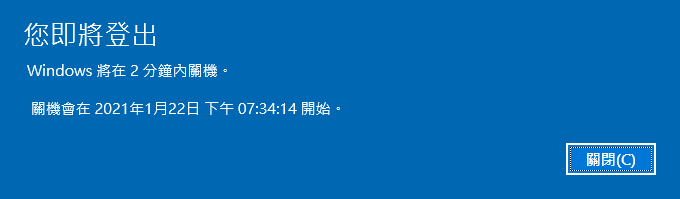
在這時候若要取消關機,可以開啟命令提示字元或 PowerShell 並執行以下指令將關機動作取消:
shutdown /a